آیا امکان استفاده همزمان از هارد SSD و HDD در یک سیستم وجود دارد؟
استفاده همزمان از هارد SSD و HDD در یک سیستم نه تنها امکانپذیر است، بلکه یکی از هوشمندانهترین روشها برای بهبود عملکرد کامپیوتر شماست. این ترکیب، به شما اجازه میدهد تا از مزایای هر دو نوع حافظه بهرهمند شوید: سرعت فوقالعاده اساسدی (SSD) و ظرفیت بالا و قیمت مناسب اچدیدی (HDD).
فرض کنید شما یک لپتاپ یا کامپیوتر رومیزی دارید که فقط یک هارد HDD روی آن نصب شده است. این هارد برای ذخیرهسازی فایلهای بزرگ مانند فیلمها، عکسها و اسناد بسیار مناسب است، اما سرعت بوت شدن ویندوز، باز شدن برنامهها و اجرای بازیها روی آن کند است. حالا تصور کنید یک هارد SSD به سیستم خود اضافه کنید. میتوانید ویندوز و برنامههای پرکاربرد خود را روی اساسدی نصب کنید و فایلهای حجیم و کماهمیتتر را روی اچدیدی نگه دارید.
با این کار، هنگام بوت شدن سیستم، ویندوز به سرعت لود میشود، نرمافزارهای شما در کسری از ثانیه باز میشوند و تجربه کاربری شما به طور چشمگیری بهبود مییابد. در عین حال، همچنان فضای کافی برای آرشیو کردن فایلهای خود دارید. این ترکیب، یک راهکار طلایی برای کاربرانی است که هم به سرعت بالا و هم به فضای ذخیرهسازی زیاد نیاز دارند.
برای خرید هارد ssd میتوانید همین حالا اقدام به خرید کنید.
تفاوت اصلی SSD و HDD: چرا باید از هر دو استفاده کرد؟
قبل از اینکه به جزئیات نحوه استفاده همزمان از این دو بپردازیم، بهتر است تفاوتهای کلیدی آنها را بشناسیم. این تفاوتها دلیل اصلی محبوبیت ترکیب این دو هارد هستند.
1. هارد دیسک (HDD): حافظه مکانیکی و مقرونبهصرفه
HDD یا Hard Disk Drive، یک دیسک سخت یا هارد دیسک مکانیکی است که دادهها را روی صفحاتی مغناطیسی ذخیره میکند. یک بازوی مکانیکی به نام “هد” روی این صفحات حرکت میکند تا اطلاعات را بخواند یا بنویسد.
- مزایا:
- ظرفیت بسیار بالا: هارد HDD در ظرفیتهای بسیار بالا، از جمله 1 ترابایت، 2 ترابایت، 4 ترابایت و حتی بیشتر در دسترس است.
- قیمت پایین: به ازای هر گیگابایت، هارد اچدیدی بسیار ارزانتر از SSD است.
- مناسب برای ذخیرهسازی: برای آرشیو کردن فایلهای حجیم مانند فیلمها، عکسها و بکاپها ایدهآل است.
- انواع مدلها: هارد لپتاپ HDD، هارد دسکتاپ HDD، هارد اکسترنال، هارد سرور و هارد مخصوص دوربین مداربسته در مدلهای مختلفی از برندهایی مثل وسترن دیجیتال و سیگیت در بازار موجود است.
- معایب:
- سرعت پایین: به دلیل ماهیت مکانیکی، سرعت خواندن و نوشتن اطلاعات در آن به مراتب کمتر از SSD است.
- مصرف انرژی بیشتر: به دلیل وجود قطعات متحرک، انرژی بیشتری مصرف میکند.
- حساسیت به ضربه: با ضربه و تکانهای شدید ممکن است آسیب ببیند.
- ایجاد صدا: هنگام کار، صدای کمی تولید میکند.
2. درایو حالت جامد (SSD): حافظه پرسرعت و مدرن
SSD یا Solid State Drive، نوعی حافظه است که دادهها را روی چیپهای فلش (مشابه فلش مموری) ذخیره میکند. این نوع حافظه هیچ قطعه متحرکی ندارد.
- مزایا:
- سرعت فوقالعاده: سرعت بوت شدن ویندوز و اجرای برنامهها روی اساسدی چندین برابر سریعتر از اچدیدی است.
- مصرف انرژی کمتر: به دلیل نداشتن قطعات مکانیکی، انرژی کمتری مصرف میکند.
- مقاومت بالا: در برابر ضربه و تکان بسیار مقاوم است.
- بدون صدا: کاملاً بیصدا کار میکند.
- مناسب برای سیستمعامل و برنامهها: بهترین انتخاب برای نصب ویندوز، نرمافزارهای سنگین و بازیها است.
- معایب:
- ظرفیت کمتر و قیمت بالاتر: در ظرفیتهای مشابه، اساسدی بسیار گرانتر از اچدیدی است.
- عمر محدود در چرخه نوشتن: هر سلول حافظه در SSD تعداد محدودی چرخه نوشتن دارد، اما این محدودیت برای استفاده معمولی نگرانی ایجاد نمیکند.
چرا ترکیب SSD و HDD بهترین گزینه است؟
ترکیب SSD و HDD به شما اجازه میدهد تا مزایای هر دو را به صورت همزمان داشته باشید. این سناریوی ایدهآل به این صورت است:
- هارد SSD برای:
- نصب سیستمعامل (ویندوز یا macOS)
- نصب نرمافزارهای پرکاربرد مانند آفیس، فتوشاپ و مرورگر
- نصب بازیهای مورد علاقه که به سرعت لودینگ بالا نیاز دارند (مثلاً هارد گیمینگ SSD)
- استفاده به عنوان هارد برای بوت ویندوز
- هارد HDD برای:
- ذخیرهسازی فایلهای حجیم و آرشیو مانند عکسها و فیلمهای خانگی
- نگهداری اسناد کاری و فایلهای پشتیبان
- ذخیره بازیهایی که حجم بالایی دارند اما سرعت لودینگ آنها حیاتی نیست
- استفاده به عنوان هارد برای آرشیو فیلم و دیتا
این ترکیب، نه تنها باعث افزایش سرعت کلی سیستم میشود، بلکه به شما فضای ذخیرهسازی کافی برای همه نیازهایتان را نیز میدهد. بسیاری از کاربران، خرید هارد SSD 256 گیگ یا SSD 512 گیگ را برای نصب سیستمعامل و نرمافزار، و در کنار آن خرید هارد HDD 1 ترابایت یا هارد 2 ترابایت را برای آرشیو دادهها انتخاب میکنند.
بیشتر بخوانید: بهترین راهکار برای انتخاب بین هارد SSD و HDD چیست؟
نحوه نصب همزمان SSD و HDD در یک سیستم
نصب همزمان SSD و HDD کار پیچیدهای نیست و میتوانید آن را به راحتی در منزل انجام دهید. این کار برای هر دو نوع سیستم، یعنی لپتاپ و دسکتاپ، کمی متفاوت است.
1. نصب همزمان SSD و HDD در لپ تاپ
بیشتر لپتاپهای مدرن، یک جایگاه برای هارد 2.5 اینچی دارند که میتواند برای SSD یا HDD استفاده شود. همچنین، بسیاری از مدلها دارای اسلات M.2 برای SSD های NVMe هستند.
- سناریو 1: لپتاپ با دو جایگاه هارد برخی از لپتاپهای مخصوص بازی یا حرفهای، دو جایگاه هارد اینترنال دارند. شما میتوانید یک هارد SSD 2.5 اینچی یا M.2 برای سیستمعامل و یک هارد HDD 2.5 اینچی برای ذخیرهسازی دادهها نصب کنید.
- سناریو 2: لپتاپ با یک جایگاه هارد و درایو نوری اگر لپتاپ شما یک درایو نوری (DVD-RW) دارد، میتوانید آن را با یک قطعه به نام HDD Caddy جایگزین کنید. کدی (Caddy) به شما اجازه میدهد تا هارد HDD 2.5 اینچی خود را در جای درایو نوری نصب کنید. در این حالت، هارد SSD را در جای اصلی هارد لپتاپ قرار دهید و ویندوز را روی آن نصب کنید. این روش، یکی از محبوبترین راهها برای استفاده از SSD در لپ تاپ قدیمی به همراه HDD است.
آموزش نصب SSD در کنار HDD لپ تاپ:
- لپتاپ را خاموش و باتری آن را خارج کنید.
- پنل زیرین لپتاپ را باز کنید.
- هارد HDD قدیمی را خارج کنید.
- اگر لپتاپ شما اسلات M.2 دارد، SSD M.2 را در آن قرار دهید.
- HDD قدیمی را در HDD Caddy قرار داده و آن را در جای درایو نوری نصب کنید.
- اگر از SSD 2.5 اینچی استفاده میکنید، آن را به جای HDD قدیمی قرار دهید.
- همه چیز را سر جای خود قرار داده و لپتاپ را روشن کنید.
- در تنظیمات BIOS، مطمئن شوید که SSD به عنوان اولین گزینه بوت (Boot Priority) انتخاب شده است.
- ویندوز را روی SSD نصب کنید.
2. نصب همزمان SSD و HDD در کامپیوتر دسکتاپ
نصب همزمان SSD و HDD روی مادربرد در یک کامپیوتر رومیزی بسیار آسانتر است، چرا که اکثر کیسها و مادربردها چندین جایگاه برای هارد و پورتهای SATA و M.2 دارند.
- هارد SSD و HDD را به ترتیب در جایگاههای مشخص شده در کیس قرار دهید.
- کابلهای SATA را از هارد به مادربرد و کابلهای برق را از پاور به هر دو هارد متصل کنید.
- سیستم را روشن کرده و از طریق BIOS مطمئن شوید که SSD به عنوان درایو بوت اصلی انتخاب شده است.
- نصب ویندوز روی SSD و HDD به این صورت است که شما در مرحله نصب، درایو SSD را برای نصب سیستمعامل و درایو HDD را برای ذخیرهسازی فایلها انتخاب میکنید.
بیشتر بخوانید: هارد SSD چیست و چه تفاوتی با هارد HDD دارد؟

آیا امکان استفاده همزمان از هارد SSD و HDD در یک سیستم وجود دارد؟ (2)
مزایا و معایب استفاده همزمان از SSD و HDD
استفاده همزمان از SSD و HDD مزایای زیادی دارد، اما خالی از عیب هم نیست. در این بخش به بررسی هر دو جنبه میپردازیم.
مزایا
- افزایش چشمگیر سرعت سیستم: هارد SSD باعث میشود ویندوز و برنامهها با سرعت فوقالعادهای لود شوند.
- ظرفیت ذخیرهسازی بالا: هارد HDD فضای کافی برای نگهداری تمام فایلهای شما را فراهم میکند.
- بهینه سازی هزینه: با خرید یک SSD با ظرفیت کم (مانند SSD 256GB یا SSD 512GB) برای سیستمعامل و یک HDD با ظرفیت بالا (مانند HDD 2TB یا هارد ۴ ترا)، میتوانید هزینه خود را بهینه کنید.
- توزیع بهینه دادهها: میتوانید دادهها را بر اساس میزان دسترسی و اهمیت آنها بین دو هارد تقسیم کنید. هارد SSD برای دادههای پرکاربرد و هارد HDD برای آرشیو.
- کاهش استهلاک: با تقسیم کار بین دو هارد، عمر هر دو افزایش مییابد. SSD کمتر برای نوشتن فایلهای حجیم و HDD کمتر برای خواندنهای سریع درگیر میشود.
معایب
- نیاز به مدیریت دادهها: شما باید به صورت دستی فایلها را بین دو درایو جابجا کنید. مثلاً فایلهای جدید را در HDD ذخیره کنید و برنامههای جدید را روی SSD نصب کنید.
- پیچیدگی بیشتر در نصب: در برخی سیستمها، به خصوص لپتاپها، ممکن است نصب دو هارد کمی زمانبر باشد.
- پتانسیل کاهش عملکرد HDD: اگر هارد HDD قدیمی باشد، ممکن است سرعت کلی سیستم را تا حدودی محدود کند، هرچند که سرعت بوت شدن ویندوز روی SSD همچنان بالا خواهد بود.
- مصرف انرژی بیشتر: هرچند SSD کممصرف است، اما وجود یک HDD در کنار آن، مصرف انرژی کل سیستم را کمی افزایش میدهد.
بهترین ترکیب SSD و HDD برای کاربریهای مختلف
انتخاب بهترین ترکیب SSD و HDD به نیاز و نوع کاربری شما بستگی دارد. در ادامه، چند سناریوی محبوب را بررسی میکنیم.
1. بهترین ترکیب برای گیمینگ
گیمرها به دو چیز نیاز دارند: سرعت لودینگ بالا و فضای ذخیرهسازی زیاد برای بازیها.
- ترکیب پیشنهادی:
- هارد SSD 512 گیگابایت یا SSD 1 ترابایت برای نصب ویندوز و بازیهای آنلاین و جدیدی که دائماً بازی میکنید.
- هارد HDD 2 ترابایت یا هارد 4 ترابایت برای ذخیرهسازی بازیهای قدیمی، آرشیو فایلها و ویدیوهای ضبط شده از گیمپلی.
- توضیح: با این ترکیب، بازیهای مورد علاقه شما که روی SSD گیمینگ نصب شدهاند، به سرعت لود میشوند و بازیهای آفلاین و قدیمیتر روی HDD فضای SSD را اشغال نمیکنند. بسیاری از هاردهای SSD NVMe مانند هارد 1TB SSD NVMe برای این کاربری ایدهآل هستند. همچنین، هارد مخصوص PS5 و هارد مخصوص XBox نیز از همین اصول استفاده میکنند.
2. بهترین ترکیب برای تدوین و ادیت ویدیو
ادیتورهای ویدیو با فایلهای بسیار حجیم سر و کار دارند و به سرعت خواندن و نوشتن بالا نیاز دارند.
- ترکیب پیشنهادی:
- هارد SSD 1 ترابایت یا بیشتر برای نصب سیستمعامل، نرمافزارهای ادیت (مانند پریمیر و افترافکت) و فایلهای پروژهای که در حال کار روی آنها هستید.
- هارد HDD 4 ترابایت یا بیشتر برای آرشیو فایلهای خام، ویدیوهای رندر شده و پروژههای قدیمی.
- توضیح: با این راهنمای انتخاب SSD و HDD برای تدوین و ادیت ویدیو، میتوانید مطمئن باشید که نرمافزارهای شما به سرعت اجرا میشوند و پروژه شما بدون تأخیر در حال پردازش است. در عین حال، هارد HDD فضای کافی برای نگهداری تمام فایلهای بزرگ شما را فراهم میکند.
3. بهترین ترکیب برای سرور
کانفیگ SSD و HDD برای سرور نیز بسیار رایج است.
- ترکیب پیشنهادی:
- هارد SSD برای سیستمعامل سرور و پایگاههای دادهای که به سرعت دسترسی بالا نیاز دارند.
- هارد HDD سرور با ظرفیت بالا برای ذخیرهسازی فایلها، بکاپها و دادههای آرشیوی.
- توضیح: این ترکیب باعث میشود عملکرد سرور در پاسخگویی به درخواستها سریعتر باشد و در عین حال، فضای کافی برای ذخیرهسازی دادههای حجیم فراهم شود. هارد وسترن دیجیتال HDD و هارد سیگیت HDD از محبوبترین گزینهها برای سرورها هستند.
سوالات متداول
1. آیا نصب SSD در کنار HDD باعث افزایش سرعت میشود؟
بله، قطعاً. نصب هارد SSD ویندوز را سریعتر بوت میکند، نرمافزارها را سریعتر باز میکند و به طور کلی عملکرد سیستم را به صورت چشمگیری بهبود میبخشد.
2. فرق استفاده از SSD برای ویندوز و HDD برای دیتا چیست؟
این روش بهترین راهکار برای استفاده از این دو هارد است. هارد SSD به دلیل سرعت بالا، بهترین گزینه برای سیستمعامل و برنامههای پرکاربرد است، در حالی که هارد HDD با ظرفیت بالا و قیمت مناسب، برای ذخیرهسازی فایلها و آرشیو دادهها ایدهآل است.
3. آیا میتوان SSD را به لپتاپ قدیمی اضافه کرد؟
بله. اگر لپتاپ شما درایو نوری دارد، میتوانید با استفاده از HDD Caddy به راحتی هارد SSD را به سیستم خود اضافه کنید. این کار به هارد SSD در لپ تاپ قدیمی شما جان تازهای میبخشد.
4. کدام هارد برای لپ تاپ مناسب است؟ SSD یا HDD؟
برای لپتاپ، بهترین گزینه استفاده همزمان از SSD و HDD است. اگر امکان نصب دو هارد را ندارید و بودجه شما محدود است، یک هارد SSD برای نصب سیستمعامل و برنامهها، سرعت شما را به مراتب بیشتر از یک HDD افزایش میدهد. اگر ظرفیت برایتان مهمتر است، HDD را انتخاب کنید.
5. بهترین برند هارد SSD و HDD چیست؟
برندهای معتبری مانند سامسونگ (برای SSD مثل SSD سامسونگ 870 EVO)، وسترن دیجیتال و سیگیت (برای SSD و HDD) از جمله بهترینها در بازار هستند. انتخاب بهترین برند به نیاز و بودجه شما بستگی دارد.
نتیجهگیری
آیا امکان استفاده همزمان از SSD و HDD در یک سیستم وجود دارد؟ بله، این کار نه تنها امکانپذیر است، بلکه بهترین ترکیب برای بهرهمندی از حداکثر سرعت و ظرفیت در یک کامپیوتر است. با نصب ویندوز روی یک هارد SSD و ذخیرهسازی فایلها روی یک هارد HDD، شما میتوانید یک سیستم سریع، کارآمد و مقرونبهصرفه داشته باشید. این استراتژی، چه برای یک گیمر حرفهای و چه برای یک کاربر خانگی، بهترین روش برای بهینهسازی عملکرد سیستم است. با توجه به تفاوتهای اساسی بین این دو نوع حافظه، استفاده هوشمندانه از هر دو در کنار یکدیگر، آینده ذخیرهسازی را برای کاربران رقم میزند.


 هارد دیسک اینترنال توشیبا TOSHIBA
هارد دیسک اینترنال توشیبا TOSHIBA هارد دیسک اینترنال سیگیت Seagate
هارد دیسک اینترنال سیگیت Seagate هارد اینترنال هیتاچی
هارد اینترنال هیتاچی هارد اینترنال وسترن دیجیتال سری بنفش
هارد اینترنال وسترن دیجیتال سری بنفش هارد اینترنال وسترن دیجیتال سری قرمز
هارد اینترنال وسترن دیجیتال سری قرمز هارد اینترنال وسترن دیجیتال سری آبی
هارد اینترنال وسترن دیجیتال سری آبی هارد اینترنال وسترن دیجیتال سری سبز
هارد اینترنال وسترن دیجیتال سری سبز هارد اینترنال وسترن دیجیتال سری بلک
هارد اینترنال وسترن دیجیتال سری بلک هارد اینترنال وسترن دیجیتال سری طلایی
هارد اینترنال وسترن دیجیتال سری طلایی
 هارد اکسترنال وسترن دیجیتال
هارد اکسترنال وسترن دیجیتال هارد اکسترنال سیگیت
هارد اکسترنال سیگیت هارد اکسترنال ای دیتا ADATA
هارد اکسترنال ای دیتا ADATA هارد اکسترنال سیلیکون پاور
هارد اکسترنال سیلیکون پاور
 هارد SSD ای دیتا ADATA
هارد SSD ای دیتا ADATA هارد SSD وسترن دیجیتال Western Digital
هارد SSD وسترن دیجیتال Western Digital هارد SSD سامسونگ SAMSUNG
هارد SSD سامسونگ SAMSUNG هارد SSD پی ان وای PNY
هارد SSD پی ان وای PNY هارد SSD لکسار LEXAR
هارد SSD لکسار LEXAR هارد SSD پاتریوت PATRIOT
هارد SSD پاتریوت PATRIOT هارد SSD ادلینک Addlink
هارد SSD ادلینک Addlink هارد SSD سیلیکون پاور Silicon Power
هارد SSD سیلیکون پاور Silicon Power هارد SSD اچ پی HP
هارد SSD اچ پی HP هارد SSD ام اس آی MSI
هارد SSD ام اس آی MSI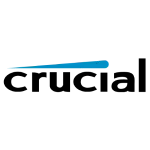 هارد SSD کروشیال Crucial
هارد SSD کروشیال Crucial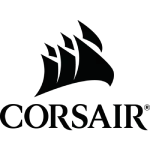 هارد SSD کورسیر (Corsair)
هارد SSD کورسیر (Corsair) هارد SSD اسکو (OSCOO)
هارد SSD اسکو (OSCOO) هارد SSD کلو (KLEVV)
هارد SSD کلو (KLEVV) هارد SSD هایک ویژن Hikvision
هارد SSD هایک ویژن Hikvision
 هارد توشیبا
هارد توشیبا
 سیگیت
سیگیت
 رم کامپیوتر
رم کامپیوتر رم کامپیوتر کروشیال Crucial
رم کامپیوتر کروشیال Crucial رم کامپیوتر او سی پی سی (OCPC)
رم کامپیوتر او سی پی سی (OCPC) رم کامپیوتر جی اسکیل (G.Skill)
رم کامپیوتر جی اسکیل (G.Skill) رم کامپیوتر کورسیر (CORSAIR)
رم کامپیوتر کورسیر (CORSAIR) مانیتور کامپیوتر
مانیتور کامپیوتر مانیتور سامسونگ SAMSUNG
مانیتور سامسونگ SAMSUNG مانیتور ال جی LG
مانیتور ال جی LG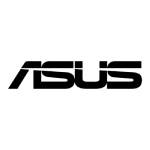 مانیتور ایسوس ASUS
مانیتور ایسوس ASUS مانیتور ام اس آی Msi
مانیتور ام اس آی Msi مانیتور جی پلاس Gplus
مانیتور جی پلاس Gplus مانیتور ای او سی AOC
مانیتور ای او سی AOC مانیتور بنکیو BENQ
مانیتور بنکیو BENQ مانیتور لنوو Lenovo
مانیتور لنوو Lenovo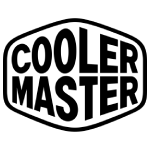 مانیتور کولر مستر COOLER MASTER
مانیتور کولر مستر COOLER MASTER مانیتور گیگابایت GIGABYTE
مانیتور گیگابایت GIGABYTE مانیتور مایا Maya
مانیتور مایا Maya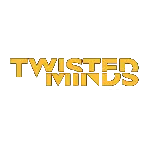 مانیتور تویستد مایندز Twisted Minds
مانیتور تویستد مایندز Twisted Minds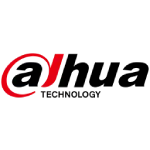 مانیتور داهوا DAHUA
مانیتور داهوا DAHUA مانیتور مسترتک MasterTech
مانیتور مسترتک MasterTech کارت گرافیک (GPU)
کارت گرافیک (GPU)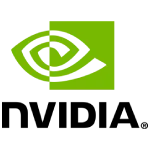 کارت گرافیک انویدیا nvidia
کارت گرافیک انویدیا nvidia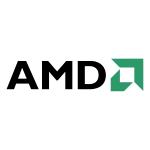 کارت گرافیک ای ام دی AMD
کارت گرافیک ای ام دی AMD مادربرد
مادربرد مادربرد ایسوس
مادربرد ایسوس کیس کامپیوتر
کیس کامپیوتر
 سن دیسک
سن دیسک
 ای دیتا
ای دیتا
 دوربین مداربسته داهوا
دوربین مداربسته داهوا
 سوییچ شبکه
سوییچ شبکه مودم – روتر ADSL
مودم – روتر ADSL هارد اینترنال و اکسترنال
هارد اینترنال و اکسترنال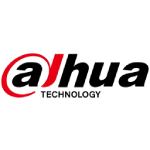 هارد SSD داهوا DAHUA
هارد SSD داهوا DAHUA هارد SSD کینگ مکس KINGMAX
هارد SSD کینگ مکس KINGMAX











